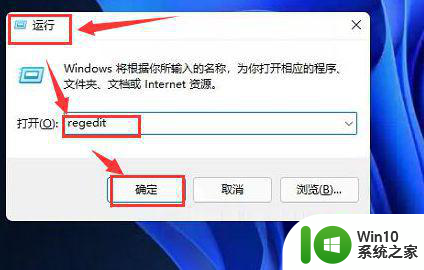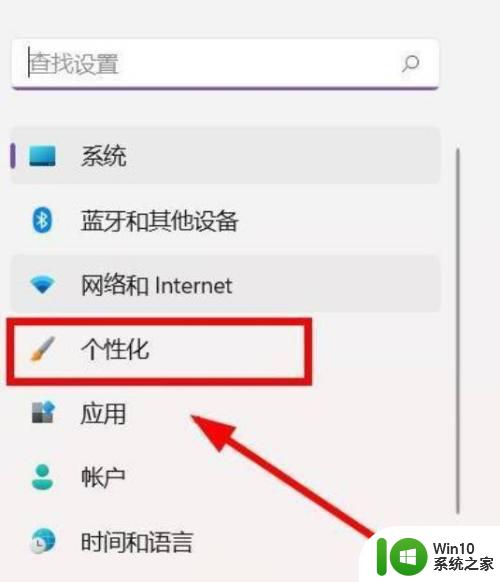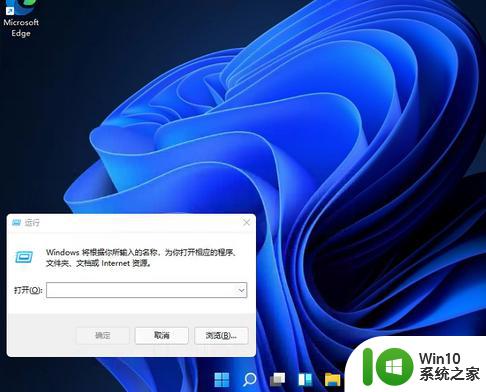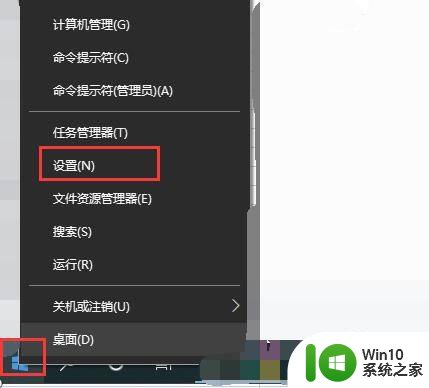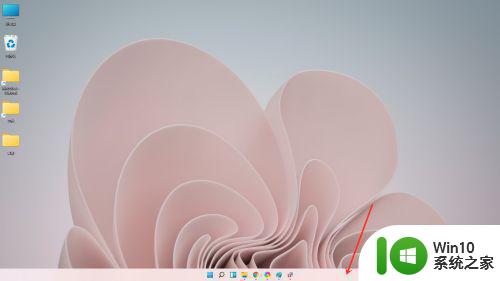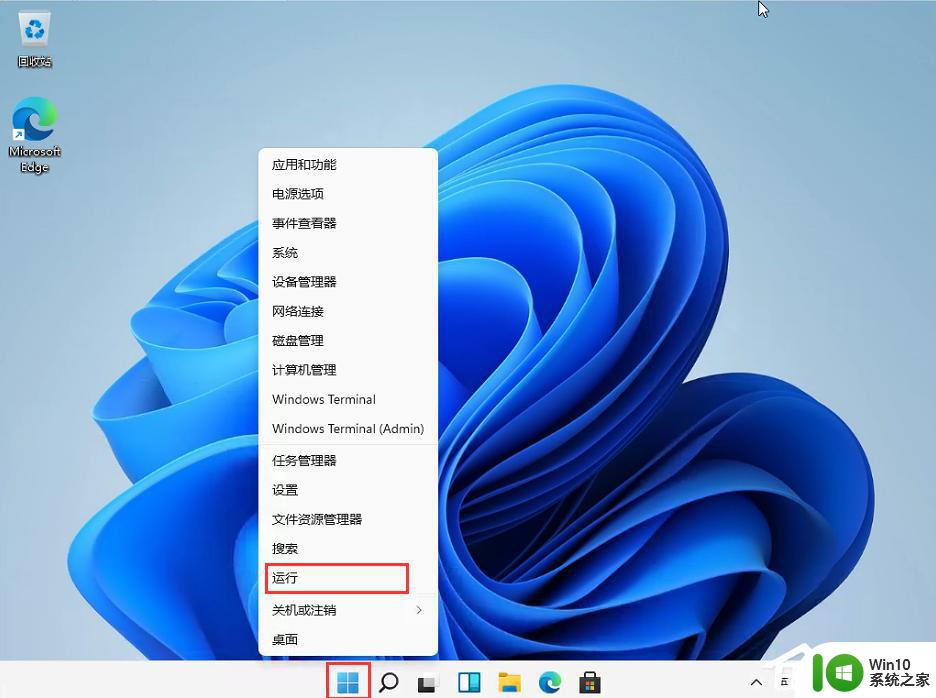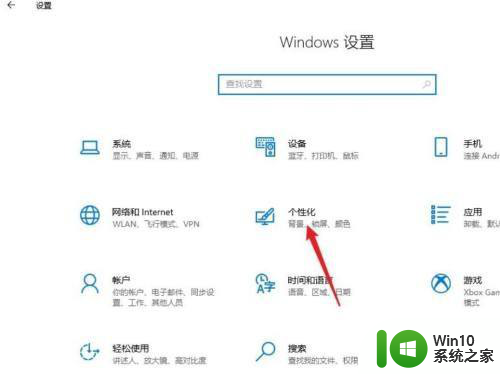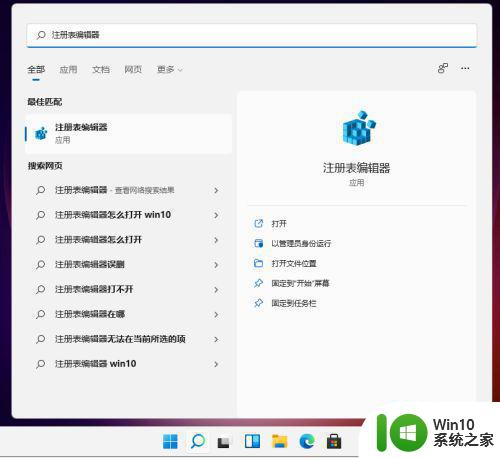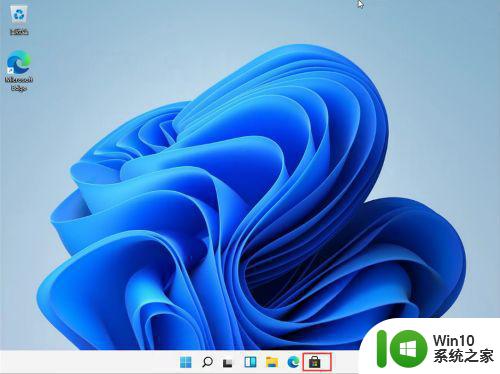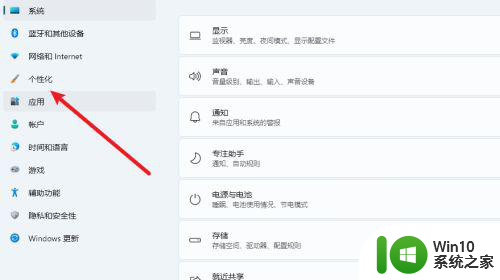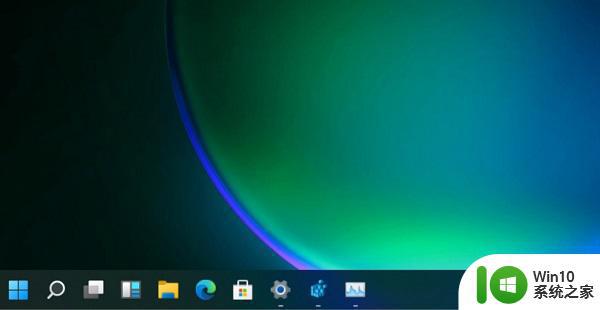win11任务栏怎么改变位置 win11任务栏位置怎么调整
更新时间:2023-12-27 10:04:00作者:jiang
Win11是微软最新发布的操作系统,它带来了许多令人兴奋的新功能和界面设计,其中之一就是任务栏的位置调整功能,让用户可以根据自己的喜好和使用习惯来改变任务栏的位置。无论是将任务栏放置在屏幕的底部、顶部或者侧边,Win11都可以轻松满足用户的个性化需求。想要了解如何改变任务栏的位置和调整方法吗?接下来我们将为您介绍Win11任务栏位置的调整方法,让您的操作系统更加符合个人化的需求。
具体步骤如下:
第一步、进入桌面后,按下键盘的win+R键,打开运行窗口,输入regedit字样后,点击确定打开注册表选项。
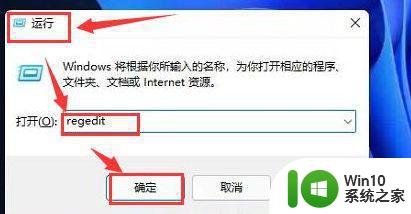 第二步、输入下图红框中的文本进行位置定位。
第二步、输入下图红框中的文本进行位置定位。
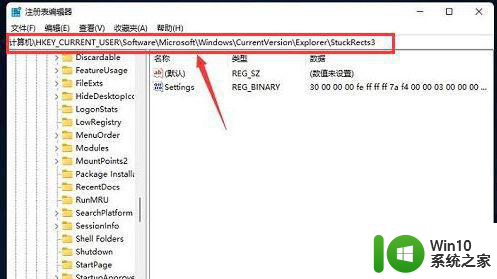 第三步、找到该栏目下的settings文件,右键点击修改按钮。
第三步、找到该栏目下的settings文件,右键点击修改按钮。
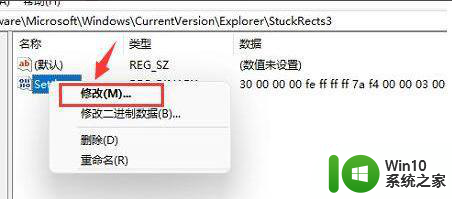 第四步、在弹出的编辑二进制数值界面中,将FE数值修改为01,并点击确定保存即可。
第四步、在弹出的编辑二进制数值界面中,将FE数值修改为01,并点击确定保存即可。
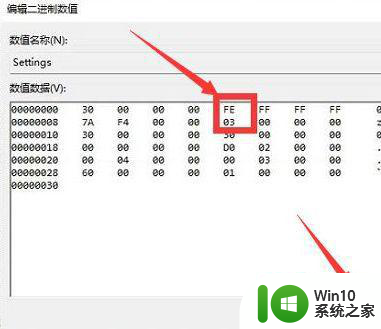
以上就是如何在Win11中更改任务栏位置的全部内容,如果你遇到这种情况,可以按照以上操作进行解决,非常简单快速,一步到位。